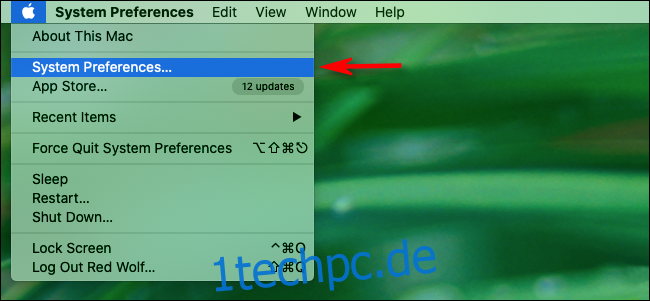Sie müssen eine Einstellung auf Ihrem Mac ändern, wissen aber nicht, wo Sie sie finden können? Es gibt zwei schnelle und einfache Möglichkeiten, die spezifische Systemeinstellung zu finden, die Sie ändern möchten. Hier ist wie.
Suche in den Systemeinstellungen
Die gründlichste Methode, um eine Einstellung auf Ihrem Mac zu finden, besteht darin, in der macOS-Systemeinstellungen-App zu suchen. Um es zu starten, klicken Sie auf das Apple-Symbol in der oberen linken Ecke Ihres Bildschirms und wählen Sie „Systemeinstellungen“.
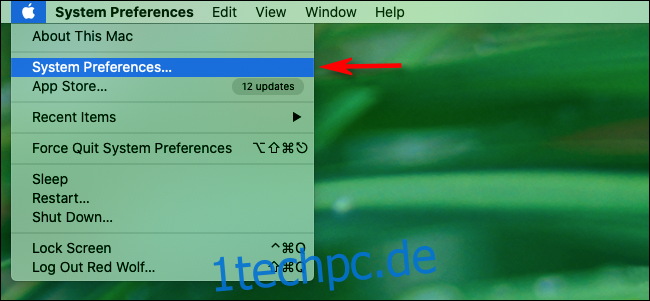
Sobald das Fenster Systemeinstellungen erscheint, suchen Sie das Suchfeld in der oberen rechten Ecke des Fensters und klicken Sie darauf.

Geben Sie in das Suchfeld ein oder zwei Wörter ein, die beschreiben, wonach Sie suchen. Sie können beispielsweise „Netzwerk“ eingeben, um Netzwerkoptionen anzuzeigen, oder „Maus“ und eine Liste aller Einstellungen anzeigen, die sich auf Mäuse beziehen.
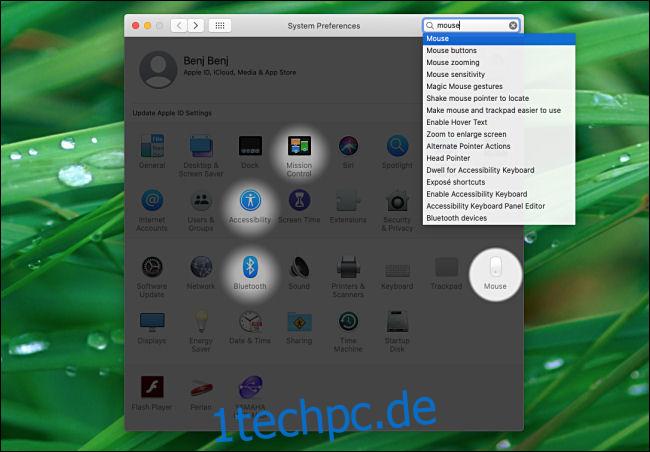
Die Systemeinstellungen geben eine Liste der wahrscheinlichsten Optionen zurück und heben auch Symbole im Fenster „Systemeinstellungen“ hervor. Klicken Sie auf das Ergebnis, das Ihrer Suche entspricht, und Sie werden direkt zum Einstellungsbereich mit diesen Einstellungen weitergeleitet.
Mit Spotlight nach Systemeinstellungen suchen
Sie können auch mit der Spotlight-Suche auf Ihrem Mac nach bestimmten Systemeinstellungen suchen. Dies ist besonders praktisch, wenn Sie eine Einstellung schnell ändern möchten, ohne sich Gedanken darüber machen zu müssen, wie Sie sie finden.
Starten Sie Spotlight zuerst, indem Sie Befehl + Leertaste drücken oder auf das „Lupe-Symbol“ in Ihrer Menüleiste klicken.
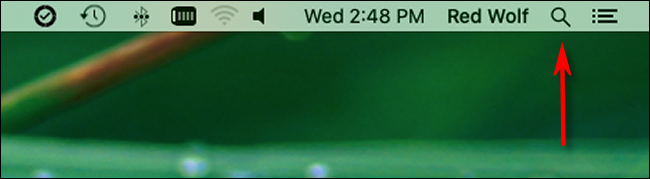
Sobald die Spotlight-Suchleiste angezeigt wird, geben Sie ein Wort ein, das die gesuchte Einstellung beschreibt. Sie können beispielsweise „tastatur“ eingeben, um tastaturbezogene Einstellungsabschnitte anzuzeigen.
Wenn Sie das gewünschte Ergebnis in der Liste auf der linken Seite sehen, doppelklicken Sie darauf, und die Systemeinstellungen-App wird direkt mit dem richtigen Einstellungsabschnitt geöffnet.
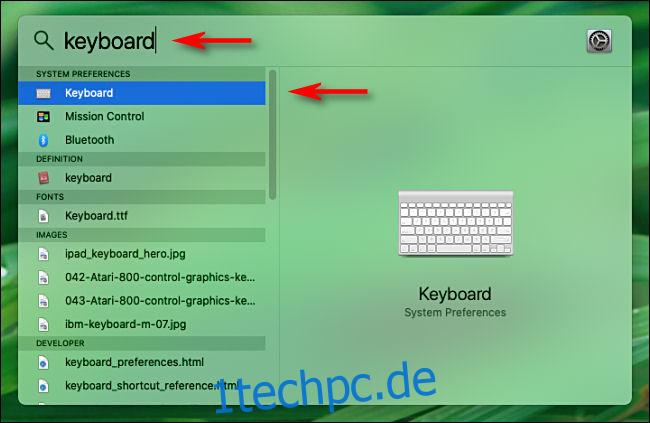
Nachdem Sie die gewünschte Änderung vorgenommen haben, schließen Sie die Systemeinstellungen und Sie sind fertig. Da Sie nun wissen, wie Sie alles finden, können Sie Ihren Mac nach Ihren Wünschen anpassen. Habe Spaß!